Word 2010 cuenta con una enorme lista de símbolos y notaciones predefinidos, pero a veces resulta frenético insertar símbolos personalizados o crear uno nuevo fusionando formas y caracteres. Word 2010 facilita este proceso con la función "Cerrar caracteres", que permite crear un símbolo a partir de las formas proporcionadas.
Abra la hoja de cálculo de Word 2010 donde desee mostrar la función "Encerrar caracteres". Para usar esta función, debe activarla en la ventana de Word. Para ello, vaya a la Barra de herramientas de acceso rápido y, en el menú desplegable, haga clic en "Más comandos".
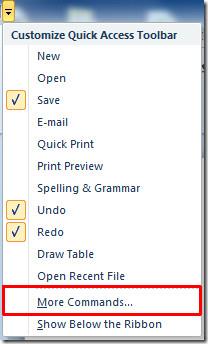
Se abrirá el cuadro de diálogo Opciones de Word . En " Elegir comandos" , haga clic en el menú desplegable para seleccionar " Todos los comandos". Desplácese hacia abajo hasta encontrar el comando " Cerrar caracteres" y haga clic en "Agregar >>" para mostrarlo en la barra de herramientas de acceso rápido. Pulse "Aceptar" para continuar.
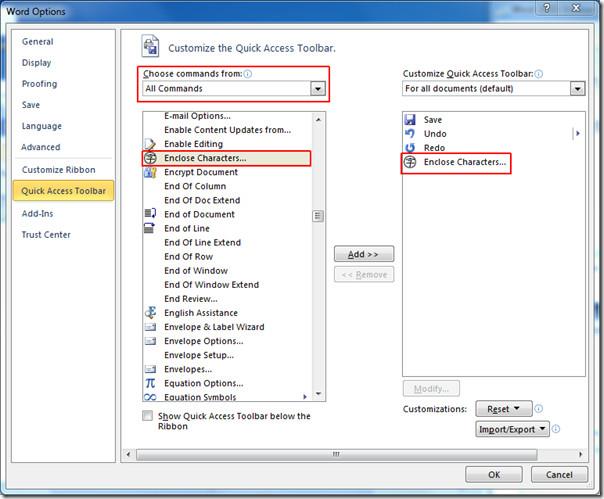
Ahora en el documento, seleccione el texto que desea encerrar en diferentes formas y haga clic en Encerrar caracteres en la barra de herramientas de acceso rápido.
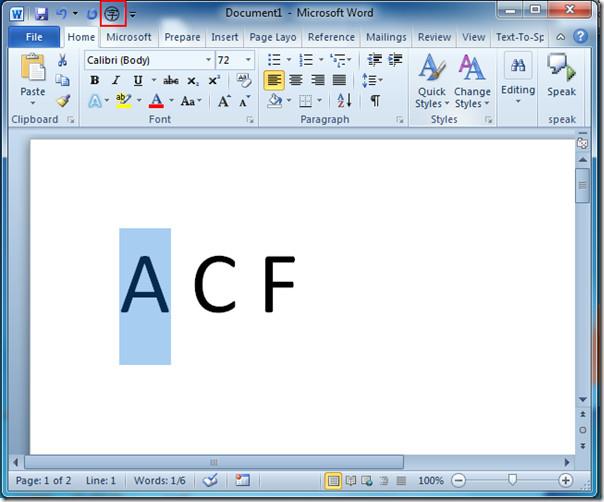
Al hacer clic, aparecerá el cuadro de diálogo " Encerrar caracteres" . En Estilo, puede elegir uno de los tres estilos predefinidos: Ninguno (ajustar línea), Reducir texto (ajustar forma) y Ampliar símbolo . Elija el que mejor se adapte a sus necesidades y, en Texto, puede introducir texto directamente o seleccionar uno de la lista. Ahora, en Encerrar, seleccione el símbolo en el que desea envolver el texto. Haga clic en Aceptar para continuar.
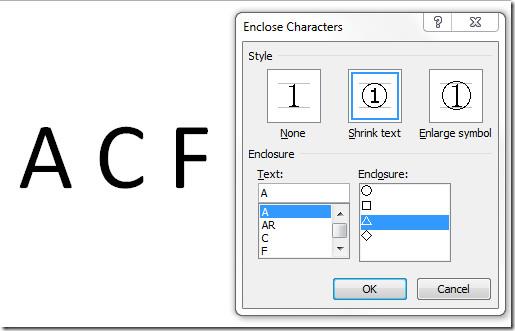
Incluirá el carácter en el símbolo especificado, como se muestra en la captura de pantalla a continuación.
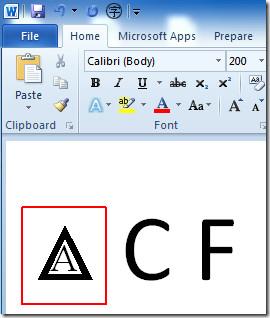
Ahora, para dar diferentes formas a diferentes personajes, repite el procedimiento y selecciona la forma del recinto en el que quieres envolver los personajes.
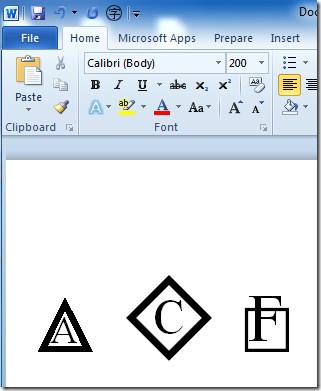
También puede consultar guías revisadas anteriormente sobre cómo hacer que el desplazamiento sea más rápido ocultando imágenes en Word 2010 y bloqueando temporalmente el documento de Word.

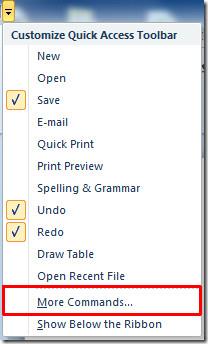
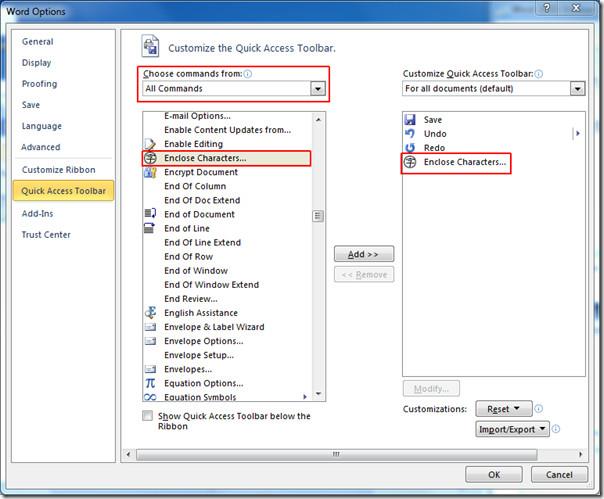
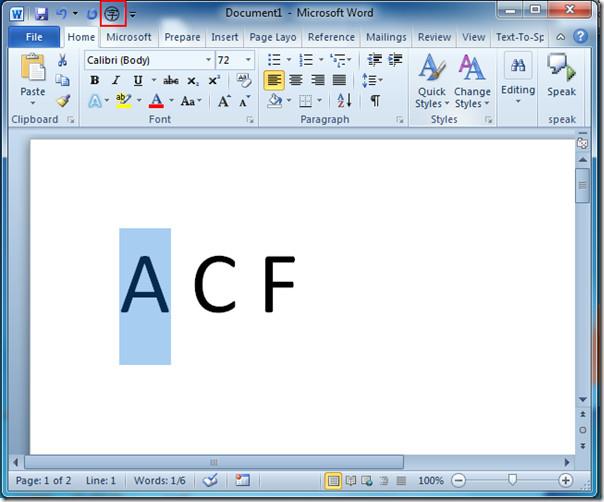
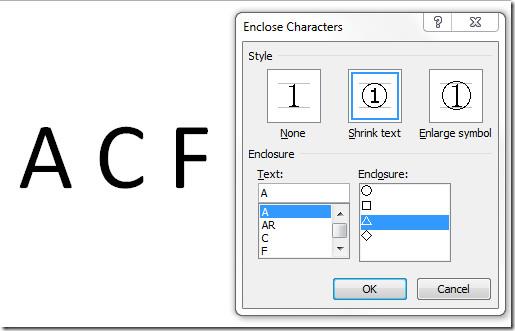
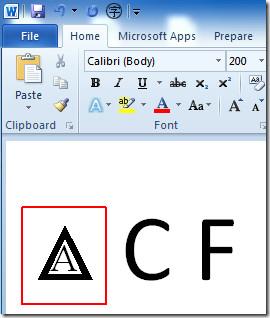
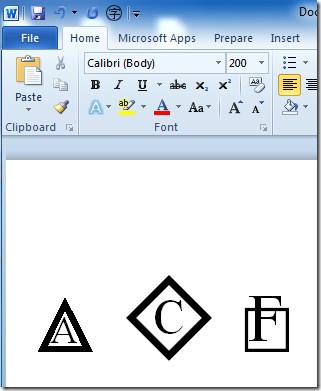




![Exportar/Importar configuraciones de la cinta de opciones y de la barra de herramientas de acceso rápido [Office 2010] Exportar/Importar configuraciones de la cinta de opciones y de la barra de herramientas de acceso rápido [Office 2010]](https://tips.webtech360.com/resources8/r252/image-8447-0829093801831.jpg)



